Linux+Tomcat+Jdk1.8+jenkins环境搭建
1.下载jdk的rpm安装包,这里以jdk-8u191-linux-x64.rpm为例进行说明
下载地址:https://www.oracle.com/technetwork/java/javase/downloads/jdk8-downloads-2133151.html 如图操作;
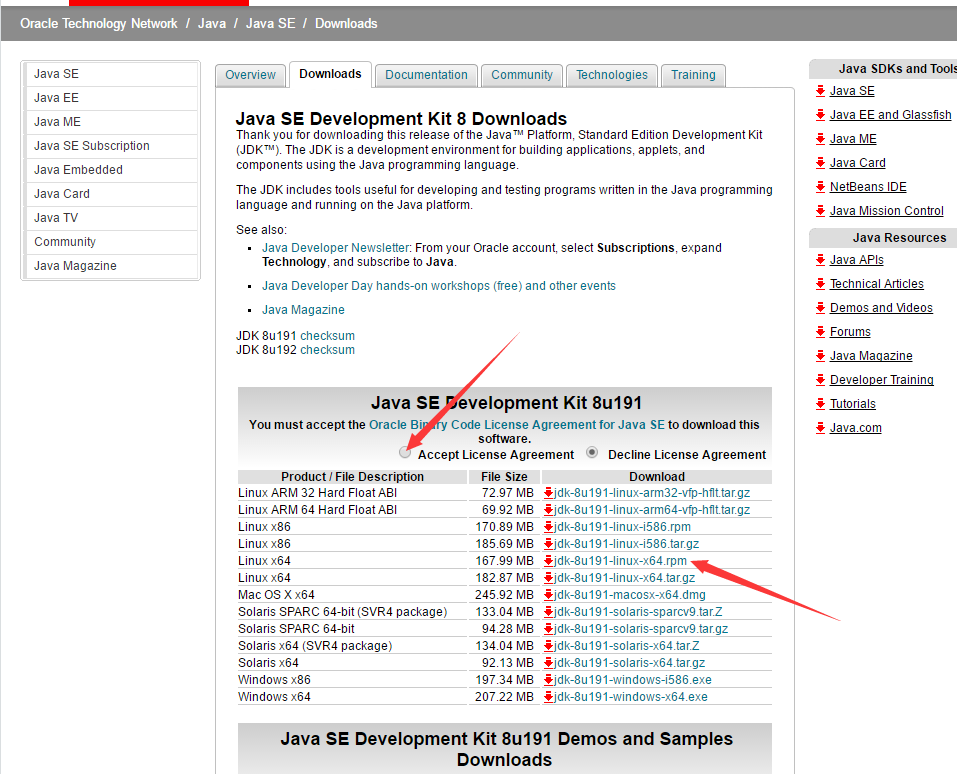
2. 将jdk-8u191-linux-x64.rpm 移动到合适的安装目录上,安装软件不要在/home路径下,这样很容易涉及到不同用户的访问权限,这样对程序的维护,是相当不利的。这里将把安装包移动到/opt目录
mv jdk-8u191-linux-x64.rpm /opt ;把安装包移动到/opt目录,这里有个前提是要先切换到该文件的所在目录下再执行MV命令;
3、给安装包赋予运行权限
chmod 755 jdk-8u191-linux-x64.rpm
4、安装rpm文件
rpm -ivh jdk-8u191-linux-x64.rpm --force --nodeps 就可以了;nodeps的意思是忽视依赖关系,因为各个软件之间会有多多少少的联系。有了这两个设置选项就忽略了这些依赖关系,强制安装或者卸载
5、检查java版本
执行 java -version,如果显示如下图,说明安装成功;

6. 对比环境变量
[root@localhost opt]# vi /etc/profile ;编辑系统配置文件
然后输入i ,最后增加下面内容
==================================================================================
export JAVA_HOME=/usr/java/jdk1.7.0_04
export CLASSPATH=.:$JAVA_HOME/lib/dt.jar:$JAVA_HOME/lib/tools.jar
export PATH=$PATH:$JAVA_HOME/bin
最后按exc键,然后输入冒号,最后输入:wq 保存退出
Tomcat7的安装
https://tomcat.apache.org/download-70.cgi
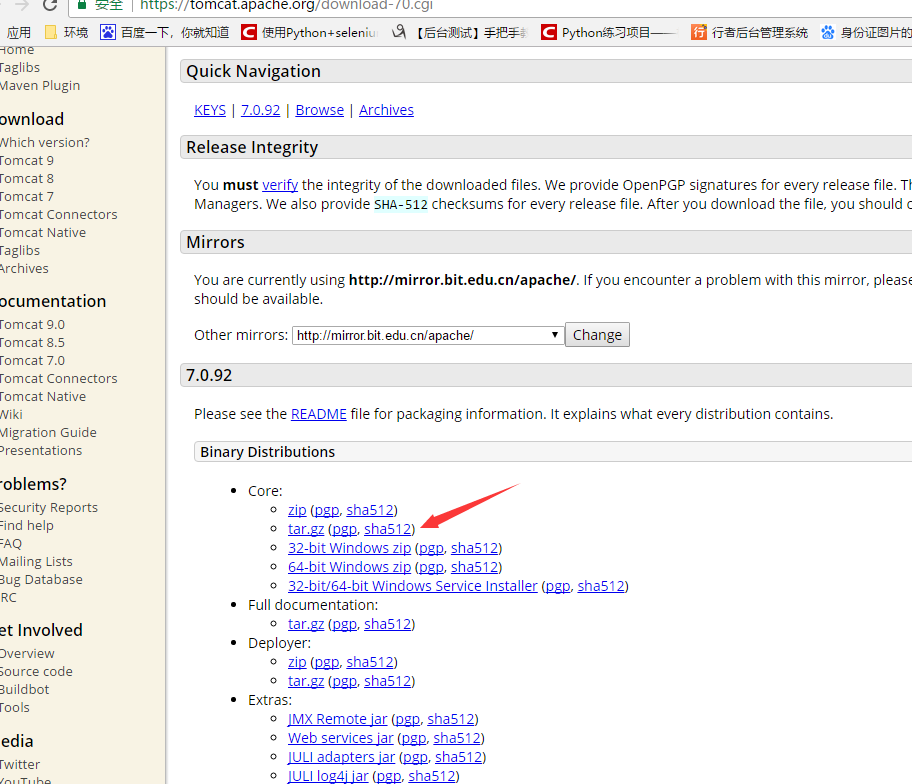
第二步:解压,切换到放置的位置执行如下命令,
[root@localhost ~]# tar -zxvf /usr/java/apache-tomcat-7.0.82.tar.gz
第三步:启动
进入到tomcat bin目录中。
输入 ./startup.sh启动Tomcat,假如显示 Tomcat started 则表明启动成功。
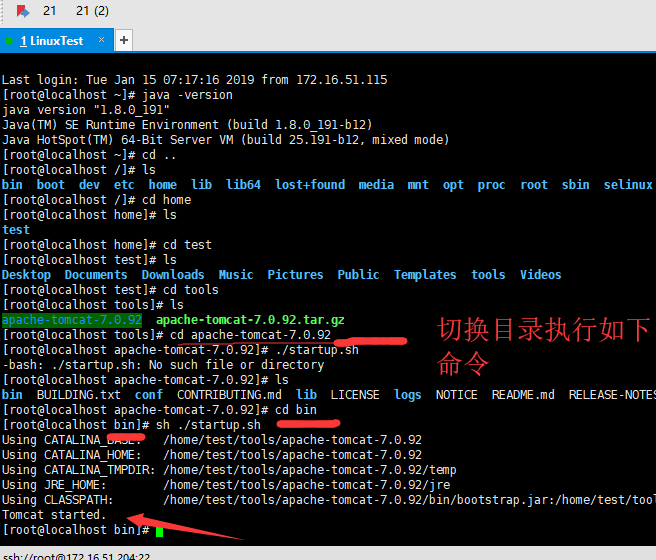
如不成功参考如下方法;
设置环境变量
打开profile文件:vi /etc/profile
然后按i进入编辑模式,在文件末尾添加下面的环境变量配置:
CATALINA_HOME=/usr/tomcat/apache-tomcat-7.0.86
export CATALINA_HOME
然后ESC退出编辑模式,然后输入:wq保存退出
使环境变量立即生效
输入命令:source /etc/profile
安装Jenkins
1、直接复制下面命令执行即可;
# sudo wget -O /etc/yum.repos.d/jenkins.repo https://pkg.jenkins.io/redhat-stable/jenkins.repo
# sudo rpm --import https://pkg.jenkins.io/redhat-stable/jenkins.io.key
如果已经导入过密钥,rpm --import会失败,忽略即可
2、使用yum安装Jenkins;
# sudo yum install jenkins
3、启动Jenkins
常用命令
sudo service jenkins start //启动
sudo service jenkins stop //停止
sudo service jenkins restart //重启
sudo chkconfig jenkins on //开机自启
日志目录:
/var/log/jenkins/jenkins.log
如果启动失败或有其他错误可以查看Jenkins日志
4、初始化Jenkins
浏览器输入Jenkins地址 (192.168.1.110:8080)
根据提示找到initialAdminPassword后输入
选择Install suggested plugins后jenkins会自动联网安装
设置管理员账号密码等信息
设置JenkinsURL,默认即可
更改Jenkins端口
/etc/sysconfig/jenkins
该配置文件中可以更改8080端口为其他端口,如果其他主机无法访问的话尝试关闭防火墙或者配置防火墙放行端口
更改端口后进入Jenkins管理页面的系统管理会提示“反向代理设置有误”,解决方法如下:
点击系统设置->找到Jenkins URL->更改端口为你自定义的端口->点击保存
注意:在初始化Jenkins前不建议更改端口,否则会出现登录后页面空白的问题,建议使用8080端口登录成功一次后再进行更改
Jenkins用户添加Root权限
使用Jenkins自带用户的话会出现执行脚本时没有权限的问题,下面给出解决办法
sudo vim /etc/sysconfig/jenkins
修改$JENKINS_USER
JENKINS_USER=“root”
修改Jenkins相关文件夹用户权限
sudo chown -R root:root /var/lib/jenkins
sudo chown -R root:root /var/cache/jenkins
sudo chown -R root:root /var/log/jenkins
重启Jenkins
service jenkins restart
将war包部署到tomcat中
下面给出一个简单示例,将已有的war包部署到tomcat中(jenkins与tomcat在同一台主机)
点击Jenkins主页的新建任务
输入任务名称
选择构建一个自由风格的软件项目后点击确定
在构建内添加构建步骤,选择执行shell
输入执行脚本,脚本见下方
点击保存
点击左侧的立即构建
脚本供参考:
#!/bin/sh
tomcat_path=/opt/apache-tomcat-8.0.50
ShutDownTomcat=${tomcat_path}/bin/shutdown.sh
StartTomcat=${tomcat_path}/bin/startup.sh
echo "============删除旧的war包==================="
rm ${tomcat_path}/webapps/root.war
echo "============删除tomcat下旧的文件夹============="
rm -rf ${tomcat_path}/webapps/root
echo "======拷贝编译出来的war包到tomcat下======="
cp /home/gavinandre/root.war ${tomcat_path}/webapps/root.war
echo "====================关闭tomcat====================="
${ShutDownTomcat}
echo "================sleep 10s========================="
for i in {1..10}
do
echo $i"s"
sleep 1s
done
export BUILD_ID=DontKillMe
echo "====================启动tomcat====================="
${StartTomcat}
------------------------------------------------------------------------------------------------到此就结束-----------------------------------------------------------------------------------------------
最新文章
- 关于jsp的总结
- JVM内存管理
- 制作Html标签以及表单、表格内容
- 常用sql语句整理[SQL Server]
- BZOJ2597 [Wc2007]剪刀石头布(最小费用最大流)
- char与TCHAR相互转化
- MySQL主备库切换(MHA)演练与总结
- [linux]BASH 的基本语法
- HDU 4630-No Pain No Game(线段树+离线处理)
- linux驱动系列之文件压缩解压小节(转)
- 学习之spring注解DI疑惑
- 执行mysql脚本
- state-of-the-art implementations related to visual recognition and search
- Matlab - 矩阵基本操作
- storm定时任务【tick】
- 微信小程序之给项目设置id后提示不在合法域名列别中
- C语言第四次博客作业
- 安卓高级5 zXing
- JFrame图形界面 ----绝对布局和按钮
- MSM8909的触摸屏驱动导致的熄屏后重新亮屏速度慢的原因!【转】
热门文章
- 希尔伯特曲线python3实现
- 跟着Vimtutor学习Vim
- php之在admin的目录下的php文件里加上JSON的报头,运行php文件会提示下载
- jdk 安装过程配置环境变量 error 的解决过程
- AtCoder Beginner Contest 176 D - Wizard in Maze (BFS,双端队列)
- Java 窗口 绘制图形 #3
- Entity Framework中Remove、Modified实体时,在修改或删除时引发主键冲突的问题
- VS2010下如何查看类的内存布局
- HDU 4336 Card Collector(状压 + 概率DP 期望)题解
- 在竞赛中使用new的问题